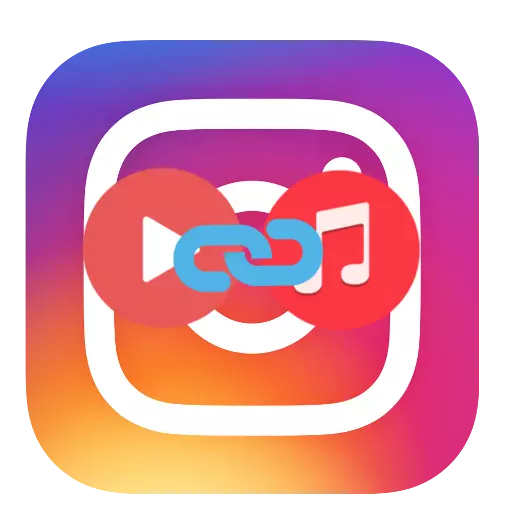
У почетку је да нам је Инстаграм услуга омогућила да објавимо своје кориснике само фотографије строго у односу 1: 1. Касније је листа карактеристика ове друштвене мреже значајно проширена, а данас сваки корисник може објавити трајање видео записа до једне минуте. И да гледате видео у високом квалитету, мора се обрађивати, на пример, наметање музике.
Пре него што на видео снимању примените звучну датотеку, морате да знате једну веома значајну тачку: већина музике је заштићена ауторским правима. Чињеница је да ће ако се стаза натјера на ваљак ће заштитити ауторским правима, а затим у процесу објављивања можете наићи на одбијање. У овој ситуацији имате неколико начина да решите проблем:
- Снимите своју јединствену нумеру;
- Пронађите нумеру без ауторских права (има пуно библиотека са сличним звуцима на Интернету).
Лекција: Како створити музику на рачунару
ВОЛИМО ВИДЕО МУЗИЧКЕ
Дакле, имате снимање видео записа и одговарајућа стаза. Поента је остављена за мала - комбинујте ове две датотеке. Овај поступак можете обављати оба паметног телефона и рачунара.Прекривање музике на паметном телефону
Наравно, ако одлучите да комбинујете музику и ваљак на вашем паметном телефону, а затим без специјализоване апликације, није потребно испунити стандардне алате за обављање таквог задатка. Овде је избор програма огроман - вреди само гледање врхова продавница за иОС, Андроид и Виндовс.
На пример, ИОС је најоптимална приложена апликација за инсталацију ИМОВИЕ и управо је на примеру овог видео уредника разматрамо даљи поступак за комбиновање музике и видео записа. Принцип рада ИМОВИЕ је врло сличан другим уредима видео записа, тако да ионако можете да предузмете ово упутство.
Преузмите апликацију ИМОВИЕ
- Покрените ИМОВИЕ апликацију. Пре свега, мораћете да кликнете на дугме "Креирај пројекат".
- Следећи корак одаберите филм.
- Ваша галерија фотографија и видео датотека биће приказана на екрану, где ће вам требати да изаберете ваљак са којим ће се обављати даљњи рад.
- Дода се ваљка, сада можете ићи на уметање музике. Да бисте то учинили, изаберите икону са плус картицом и у горе поменутом додатном прозору Тапам на ставку "Аудио".
- Пронађите нумеру из библиотеке на паметном телефону који ће се наметнути видео. Након што га додирнете и изаберите дугме "Користи".
- Следећи тренутак стаза ће се додати на самом почетку ваљка. Ако кликнете на аудио запис, бићете доступни малим алатама за уређивање: обрезивање, превртање и брзина. Ако је потребно, дајте потребне промене.
- Ако је потребно, промене се могу унети у видео. Да би то учинили на исти начин, додељујемо видео запис, након чега ће се појавити трака са алаткама на дну прозора, што вам омогућава да учвршћујете, лепљење брзине, искључивање звука, наметање текста, употреба ефеката и тако даље.
- Када се створи Инстаграм ваљак, само останите у меморији уређаја или одмах објавите на друштвеној мрежи. Да бисте то учинили, у горњем левом углу изаберите дугме "Финисх", након чега кликните на икону објаве у објављивању.
- Идите на "Спреми видео" на видео који ће се ставити у меморију уређаја или одмах међу доступним апликацијама, изаберите Инстаграм да бисте прешли на поступак публикације.







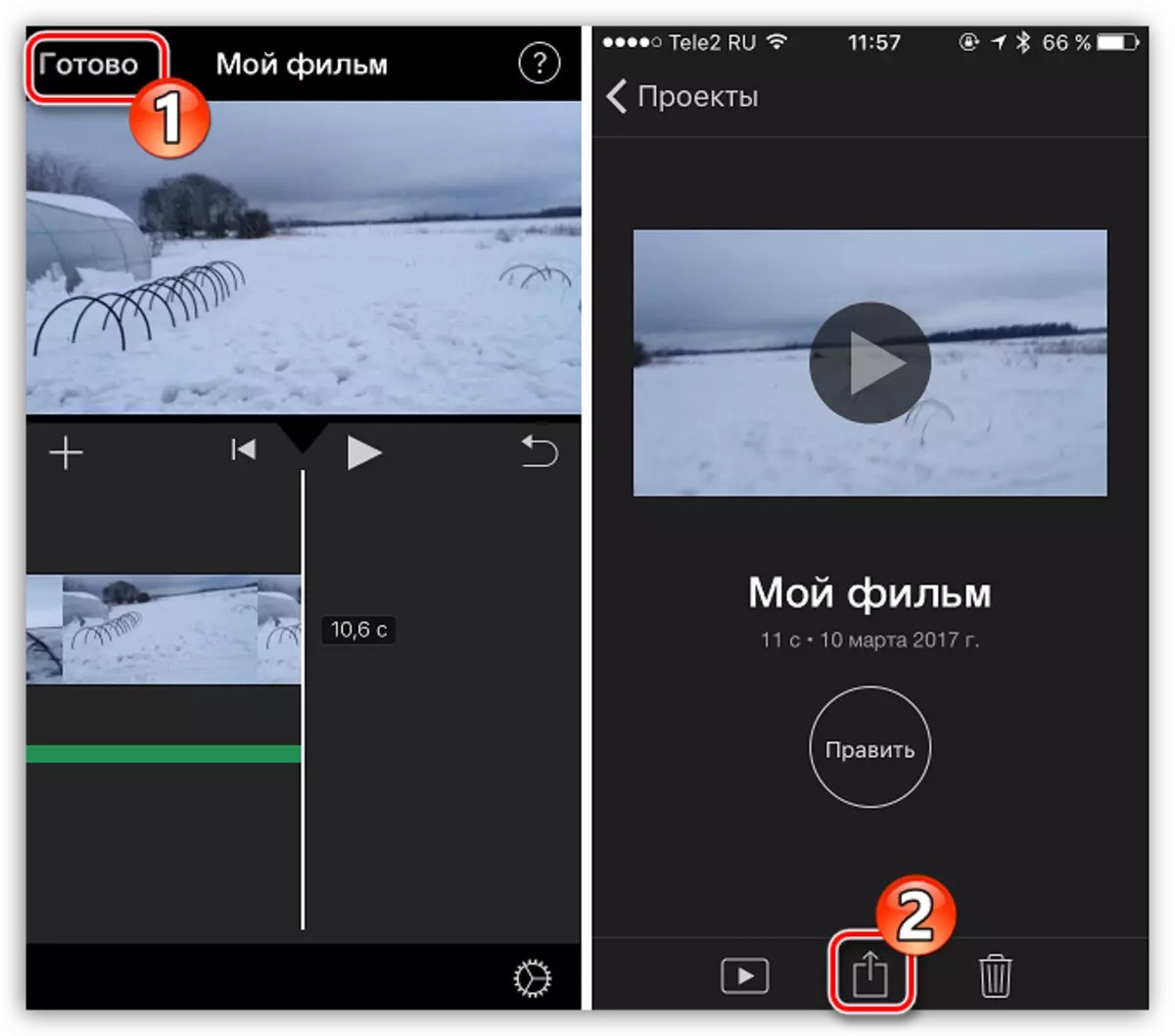
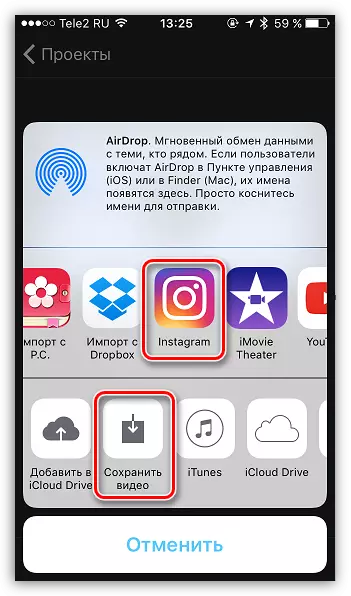
Прекривање музике на рачунару
У случају да желите да припремите ваљак на рачунару да га објавите у Инстаграму, тада ћете морати да користите специјализоване програме или мрежне услуге. На нашој страници широк избор програма који вам омогућавају да наметнете звукове на видео записима - једноставно морате да одаберете затварање.
Такође видети: Најбољи програми музичке забаве
Ако вам не треба висока функционалност и професионални фокус програма видео инсталације, Виндовс Ливе Филм Студио је савршен за прекривање, што је слободно и ефикасно средство за рад са медијским датотекама.
Нажалост, програм је престао да подржава програмери, ипак добро функционише са свим тренутним верзијама оперативног система Виндовс, укључујући најновије 10., за које овај алат више није оптимизован.
- Покрените програм Виндовс Ливе Филм Студио. Пре свега, додаћемо видео у Библиотеку. Да бисте то урадили у горњем левом углу, кликните на дугме "Додај видео и фотографије".
- Виндовс Екплорер ће се појавити на екрану у којем ћете морати да одредите пут до ваљка за утоваривање. Када је видео уметнут, можете прећи на додавање музике. Да бисте то учинили, кликните на дугме "Додај музику" и одаберите одговарајући запис на рачунару.
- Ако је потребно, звук из ваљка може се уопште смањити или онемогућити. Да бисте то учинили, идите на картицу "Уреди" и одабире ставку "видео запремине", поставите клизач у одговарајућу позицију.
- На исти начин можете дјењати са додатом аудио записом, осим потребног задатка, овај пут ће се изводити у картици "Параметри".
- Након што је завршио прекривање звука на видео снимку, само останите да сачувате готов резултат на рачунару. Да бисте то учинили, кликните у горњи леви угао дуж дугмета "Датотека" и идите на "Спреми филм". Са листе доступних уређаја или дозвола за паметне телефоне, изаберите одговарајућу ставку и довршите извозни поступак на рачунар.




Такође видети: Како уређивати видео на рачунару помоћу Виндовс Ливе Филм Студио
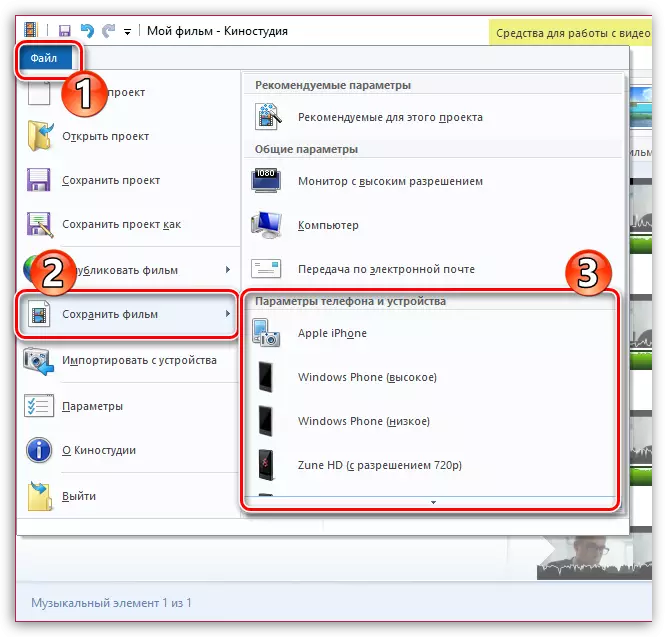
Заправо, ваљак је спреман, што значи да га можете пренијети на гадгет на било који погодан начин: преко УСБ кабла, уз помоћ облачних услуга итд. Поред тога, можете одмах да отпустите са рачунара у Инстаграму. Детаљније о овом поступку, претходно речено на нашој веб страници.
Такође видети: Како изложити видео у Инстаграму са рачунара
Процес прекривања музичке датотеке на видео запису је прилично креативан, јер не можете бити ограничени на коришћење самог стазе. Покажите своју фантазију и објавите резултат у Инстаграму. Овде ћете видети - ваш видео ће вам ценити претплатници.
